Подробная инструкция: как найти свой смартфон с помощью умной колонки с Алисой?
Используйте умную колонку Яндекс Станция или умный телевизор для быстрого поиска своего смартфона с помощью новой функции.

23 декабря 2022 года компания Яндекс представила новую функцию поиска телефона для умных колонок Станция с голосовым помощником Алиса. Теперь пользователи, которые спешат по делам и не могут найти свой смартфон, могут попросить Алису помочь определить его местоположение.
Как найти свой телефон с помощью Алисы?
Работает все следующим образом: для поиска своего мобильного устройство достаточно сказать умной колонке или Смарт-ТВ с Алисой активационную фразу Алиса найди мой телефон или Алиса, где мой телефон. Голосовой ассистент позвонит на номер телефона, привязанный к вашему аккаунту. Останется только определить, откуда идет звук.
Звонок поступает с номера +74951390275. Если установлен определитель номера от Яндекса, то будет показан контакт «Алиса, Яндекс». При попытке взять трубку, вызов будет сброшен. Вы можете протестировать новую функцию уже сейчас.
Анонсируя новую функциональность, руководитель Алисы и умных устройств Сергей Мельник сообщил:
Приближаются праздники и традиционная суета. Все в заботах, среди новогоднего хаоса телефон дома постоянно куда-то пропадает. Мы хотели, чтобы Алиса научилась звонить на потерянный смартфон, потому что это очень популярный у пользователей запрос.
Сама функция не является новой. С середины 2019 года она была доступна в виде отдельного навыка абонентам Tele2, но сейчас может использоваться абонентами любых российских операторов.
Возможные проблемы и ограничения
Если вызов не поступает, то причин может быть несколько. На данный момент поддерживаются только российские мобильные номера. В Казахстане, Белоруссии и других странах найти телефон с помощью Алисы пока не получится.
Еще одна потенциальная проблема — антиспам защита мобильных операторов. Чтобы минимизировать риск блокировки, добавьте контакт Алисы в адресную книгу, проверьте черные списки на телефоне и по возможности отключите антиспам. У некоторых операторов потенциально нежелательные номера добавляются в базу автоматически по жалобам пользователей, а их удаление из базы инициируется самим оператором — пользователям остается только подождать.
Проверьте свой номер Яндекс ID
Алиса звонит на номер, который владелец Станции привязал к своему аккаунту Яндекс ID, когда настраивал Станцию или устанавливал другие сервисы Яндекса. Если вы поделились колонкой с другими аккаунтами и настроили распознавание по голосу, то позвонить на номера других аккаунтов пока не получится.
Если звонок не поступает, проверьте актуальность своего номера телефона в Яндекс ID и при необходимости заменить номер на новый:

- Войдите в требуемый аккаунт и перейдите на страницу https://id.yandex.ru/profile/phones
- Там проверьте основной номер телефона. Если вы используете другой номер, то нажмите по номеру и выберите опцию Заменить на новый.
- Поставьте галочку для опции Нет доступа к номеру и нажмите Далее.
- Введите новый номер телефона.
Беззвучный режим на iPhone
Если вы часто включаете беззвучный режим на iPhone, то стоит настроить опцию «Экстренный допуск» для контакта Алисы в настройках звонка. Это делается следующим образом.

Чтобы настроить функцию «Экстренный допуск» на iPhone и отключить бесшумный режим для номера Алисы, выполните следующие действия:
- Откройте приложение «Контакты» или откройте приложение «Телефон» и переключитесь на вкладку «Контакты».
- Сохраните и выберите контакт Алисы, для которого нужно включить экстренный допуск, а затем нажмите «Править» в правом верхнем углу.
- На экране настроек контакта найдите пункт настройки Рингтона.
- Для включения экстренного допуска для звонков, нажмите по пункту «Рингтон» и активируйте переключатель «Экстренный допуск» и нажмите Готово.
Напомним, что недавно была добавлена поддержка режима Радионяни, благодаря которому колонку можно использовать для дистанционного контроля за малышом. Таким образом, умные колонки Яндекс.Станция за несколько лет превратились в многофункциональное устройство с широкими возможностями.
26 Декабря 2022 |
1420
Самый быстрый способ запускать Алису на Android – это использовать виджет, который включён в приложение «Яндекс», об этом мы писали в статье Помощник Яндекс Алиса на Android. Также можно попробовать установить Яндекс Лаунчер. Многие ищут способ запускать Алису голосом на заблокированном экране, не заходя в приложение Яндекс, – так же, как они запускают Google Ассистент на Андроид устройствах командой «Ok Google».

У ассистента Алиса постоянно появляются новые команды. Мы сделали мобильное приложение с командами для Алисы, которое регулярно обновляем. Установив это приложение, у вас всегда будет под рукой самый актуальный список команд. Приложение доступно для Android и iOS:

Платформа: Android
Цена: Бесплатно

Платформа: iOS
Цена: Бесплатно
Компания Google на данный момент не предоставляет пользователям андроида возможность полноценно заменить Google Ассистент на другой голосовой помощник, такой возможности в Android нет и, возможно, никогда не будет. Яндекс Телефон – это единственный андроид-смартфон, в котором Алиса является основным голосовым помощником.
Cуществует обходной путь, благодаря которому вы всё-таки сможете запустить Алису только голосом с любого экрана, не используя рук, и даже на заблокированном телефоне. Эта хитрость работает благодаря возможности запускать приложения голосом через Google Assistant и функции Voice Match, доступной на Android 5 и выше.
Запускать Алису через Google Assistant не так удобно, как говорить «Алиса, …» умной колонке Яндекс Станция Лайт. Но способ работает, как вы можете убедиться, посмотрев видео:
Скачайте «Яндекс» и включите голосовую активацию
На данный момент у Алисы нет своего отдельного приложения. Компания Яндекс встроила Алису в приложение под одноимённым названием «Яндекс» на платформах Android и iOS.
Скачать Яндекс с Алисой можно по этой ссылке:

Платформа: Android
Цена: Бесплатно
Убедитесь, что в приложении Яндекс на вашем Android-устройстве включена голосовая активация Алисы (после установки она включена по умолчанию).
Как запустить Алису через Google Ассистент
Для начала вам необходимо установить Google Ассистент и активировать функцию Voice Match. К сожалению, функция Voice Match не работает на некоторых андроидах, например на телефонах Xiaomi (из-за особенностей оболочки MIUI).
- После того, как вы установили Google Ассистент и настроили функцию Voice Match, заблокируйте телефон. Скажите «Окей, Гугл». Телефон разблокируется и запустится Google Assistant в режиме ожидания голосовой команды.

- Скажите «Открой Яндекс» или «Открой приложение Яндекс».

- Откроется приложение «Яндекс» (в него встроена Алиса). Скажите «Слушай, Алиса» или «Привет, Алиса».

- Активируется голосовой помощник Алиса.

- Наконец, теперь вы можете её что-нибудь спросить, например «расскажи новости технологий».

Конечно, описанный способ активации Алисы на заблокированном экране не так удобен как у Гугл Ассистента – вам приходится называть 3 голосовых команды вместо одной. Но, судя по политике компании Google, другие способы запускать Алису голосом у нас появятся не скоро. Летом 2021-го года в продажу поступила умная колонка Яндекс Станция Лайт со встроенной Алисой – вот там голосовой помощник от Яндекса работает в режиме «Всегда слушать» по умолчанию.
Мы сделали справочное приложение по командам российского помощника, которое регулярно обновляем. Установив это приложение, у вас всегда будет самый актуальный список команд:

Платформа: iOS
Цена: Бесплатно

Платформа: Android
Цена: Бесплатно
Если у вас есть вопросы, оставляйте их в комментариях. Подпишитесь на  YouTube канал и
YouTube канал и  Telegram канал, чтобы быть в курсе новостей об умном доме и голосовых помощниках.
Telegram канал, чтобы быть в курсе новостей об умном доме и голосовых помощниках.
Поделиться в соц. сетях
Похожие статьи
Наверное, никто не будет спорить с тем, что Алиса — лучший голосовой помощник на русском языке. Она идеально распознает речь, выполняет базовые действия, а также ведет с пользователем вполне живой диалог. О плюсах Яндекс Алисы можно рассказывать бесконечно, но сегодня я бы хотел затронуть практическую сторону вопроса. Это действительно хороший голосовой ассистент, но как его включить? Если вы задаетесь таким же вопросом, то попали по адресу. Давайте разбираться, как включить Алису на Андроиде, и можно ли ее сделать основным помощником вместо Google Assistant.

Разберем все моменты, касающиеся работы Алисы на телефоне
Содержание
- 1 Как установить Алису на телефон
- 2 Как включить Алису на телефоне
- 2.1 Голосовая активация Алисы
- 3 Как сделать Алису по умолчанию
- 4 Почему не работает Алиса
Как установить Алису на телефон
Голосовой помощник Алиса не имеет собственного приложения, но является встроенным компонентом нескольких программ Яндекса. В их числе:
- Яндекс — с Алисой;
- Яндекс Старт;
- Яндекс Браузер.
Есть еще одна программа, но о ней я хочу поговорить позже, так как она принципиально отличается от упомянутых выше приложений, которые, по сути, являются браузерами с кнопкой быстрого вызова голосового ассистента.
⚡ Подпишись на Androidinsider в Дзене, где мы публикуем эксклюзивные материалы
Если вы хотите быть с Алисой ближе, то при желании можете разместить на рабочем столе Андроид виджет для ее быстрого вызова. После установки одного из предложенных приложений задержите палец на свободной области главного экрана, откройте вкладку «Виджеты» и выберете понравившийся вариант.

Такой виджет я встретил только в приложении Яндекс Старт
Также вы можете поговорить с Алисой без скачивания дополнительных программ. Для этого нужно открыть сайт ya.ru в любом браузере, установленном на вашем смартфоне. В правом нижнем углу вы увидите такой же значок вызова голосового ассистента, какой я разместил на рабочем столе своего смартфона.
Как включить Алису на телефоне
Чтобы включить Алису на телефоне Андроид, нужно нажать фиолетовую кнопку вызова ассистента. Она, напомню, может отображаться в интерфейсе одного из приложений Яндекса, располагаться в виде виджета на рабочем столе или же быть доступной на сайте ya.ru в любом браузере. Нажав на нее, вам останется произнести запрос и начать общаться с Алисой.

По умолчанию Алиса включается через приложение или виджет
Обратите внимание, что голосовой помощник слушает вас только в тот момент, когда пульсирует фиолетовый кружок. Если он находится в статике, ассистент не услышит запрос, и придется снова нажимать на кнопку вызова.
❗ Поделись своим мнением или задай вопрос в нашем телеграм-чате
Голосовая активация Алисы
Теперь несколько слов о том, как включить Алису на телефоне голосом. Такой способ вызова виртуального помощника намного удобнее, чем нажатие кнопки. Особенно, если телефон лежит поодаль от вас. Включить активацию Алисы голосом на Андроид можно при помощи следующей инструкции:
- Запустите одно из приложений Яндекса.
- Откройте его настройки.
- Перейдите в раздел «Голосовая активация».
- Включите функцию и не забудьте выбрать фразу для вызова.

Голосовая активация работает только внутри приложения
Помощник будет откликаться на слово «Алиса» или «Яндекс», но распознает его только внутри приложения. То есть при нахождении на рабочем столе или в любой другой программе (например, YouTube) голосовой ассистент вас не услышит. Во всяком случае до тех пор, пока вы не сделаете его основным.
🔥 Загляни в телеграм-канал Сундук Али-Бабы, где мы собрали лучшие товары с АлиЭкспресс
Как сделать Алису по умолчанию
Операционная система Android — проект компании Google, которая внедряет в ОС собственные сервисы. Один из них — Google Assistant. Он является альтернативой Алисы и работает по умолчанию, а помощник Яндекса запускается только через фирменное приложение. Но вы можете заменить Гугл Ассистент на Алису, выполнив несколько простых шагов:
- Откройте настройки телефона.
- Перейдите в раздел «Приложения», а затем — «Приложения по умолчанию» (этот пункт может скрываться в контекстном меню, вызываемом нажатием на три точки).
- Откройте вкладку «Голосовой помощник» и выберите Яндекс.

Алиса станет основным помощником только в нескольких сценариях
Что это даст? У вас появится возможность быстрого вызова Алисы, но предварительно на телефоне должна быть активирована соответствующая опция. Она скрывается в разделе «Функции кнопок» настроек вашего телефона.

Без этой функции быстрый запуск не сработает
При использовании управления кнопками Андроид можно включить запуск Алисы через «Питание» + «Домой» или другой комбинацией. А на жестовом управлении доступен вызов ассистента удержанием кнопки питания в течение 0,5 с. Не обращайте внимания на то, что пункты меню содержат в своем названии Google Assistant. Мы сделали Алису основным помощником, а потому запускаться будет именно голосовой ассистент Яндекса.
⚡ Подпишись на Androidinsider в Пульс Mail.ru, чтобы получать новости из мира Андроид первым
Все это хорошо, но все равно не то. Вы ведь наверняка хотите запускать Алису голосом с главного экрана. Но для этого требуется установить специальное приложение — Яндекс Лончер. Оно заменит рабочий стол и сделает возможным голосовой вызов ассистента.

Запуск Алисы голосом через рабочий стол возможен только после установки Яндекс Лончера
Теперь, чтобы включить Алису голосом на телефоне, надо будет произнести фразу «Слушай, Алиса». Затем на экране появится интерфейс ассистента, и он сможет обработать ваш запрос. Но учтите: Алиса, как и любой другой помощник кроме Google, недоступен на заблокированном экране. Таковы ограничения Android.
Почему не работает Алиса
Я постарался разобрать все способы включения и настройки голосового ассистента Яндекса. Но в конце нужно обязательно рассказать о том, почему не работает Алиса. Как правило, эта проблема связана с тем, что вы не выдали приложению голосового помощника запрашиваемые разрешения, главное из которых — доступ к микрофону. Для устранения неполадок действуйте так:
- Откройте настройки смартфона.
- Перейдите в раздел «Приложения».
- Выберите программу, через которую вы пользуетесь Алисой.
- Откройте вкладку «Разрешения приложений».
- Убедитесь, что программе разрешен доступ к микрофону.

Без разрешения на доступ к микрофону голосовой ассистент вас не услышит
Также причиной возникновения проблемы может быть отсутствия подключения к интернету или банальный глюк приложения. Вторая неполадка устраняется путем переустановки программы или очисткой кэша. Ну и помните, что вызвать Алису голосом можно только внутри приложения Яндекса или при использовании Yandex Launcher.
Алиса, найди мой телефон. Как позвонить на свой номер с Яндекс.Станции
Яндекс.Станция за несколько лет превратилась из обычной умной колонки в многофункциональное устройство, которым может без проблем пользоваться человек любого возраста. Алиса умеет читать сказки, подсказывает тонкости кулинарных рецептов и даже заменяет радионяню — можно сказать, что теперь колонка является чуть ли не членом семьи! Правда, ваши близкие не всегда помогут вам найти телефон, в отличие от Алисы: теперь Яндекс.Станция умеет это делать с помощью одной фразы! Рассказываем, как быстро найти Айфон, если потерял.

Рассказываем, как Алиса помогает найти iPhone
😎 ХОТИТЕ ЗНАТЬ БОЛЬШЕ? ПРОСТО ПОДПИШИТЕСЬ НА НАС В ДЗЕНЕ
Как найти Айфон без Локатора
Одним из самых удобных способов поиска iPhone является приложение Локатор: через него можно увидеть местонахождение смартфона и даже заблокировать, чтобы он не достался кому-то другому. Но что делать, если не можешь найти Айфон дома?
В этот момент многих охватывает паника: сразу посещают мысли, что дорогостоящий смартфон был где-то утерян! Начинаешь рыскать по карманам и последним посещенным местам. Самый простой способ — позвонить на него, чтобы определить по звуку. Но если под рукой нет другого телефона, то iPhone можно найти с помощью Яндекс.Станции.
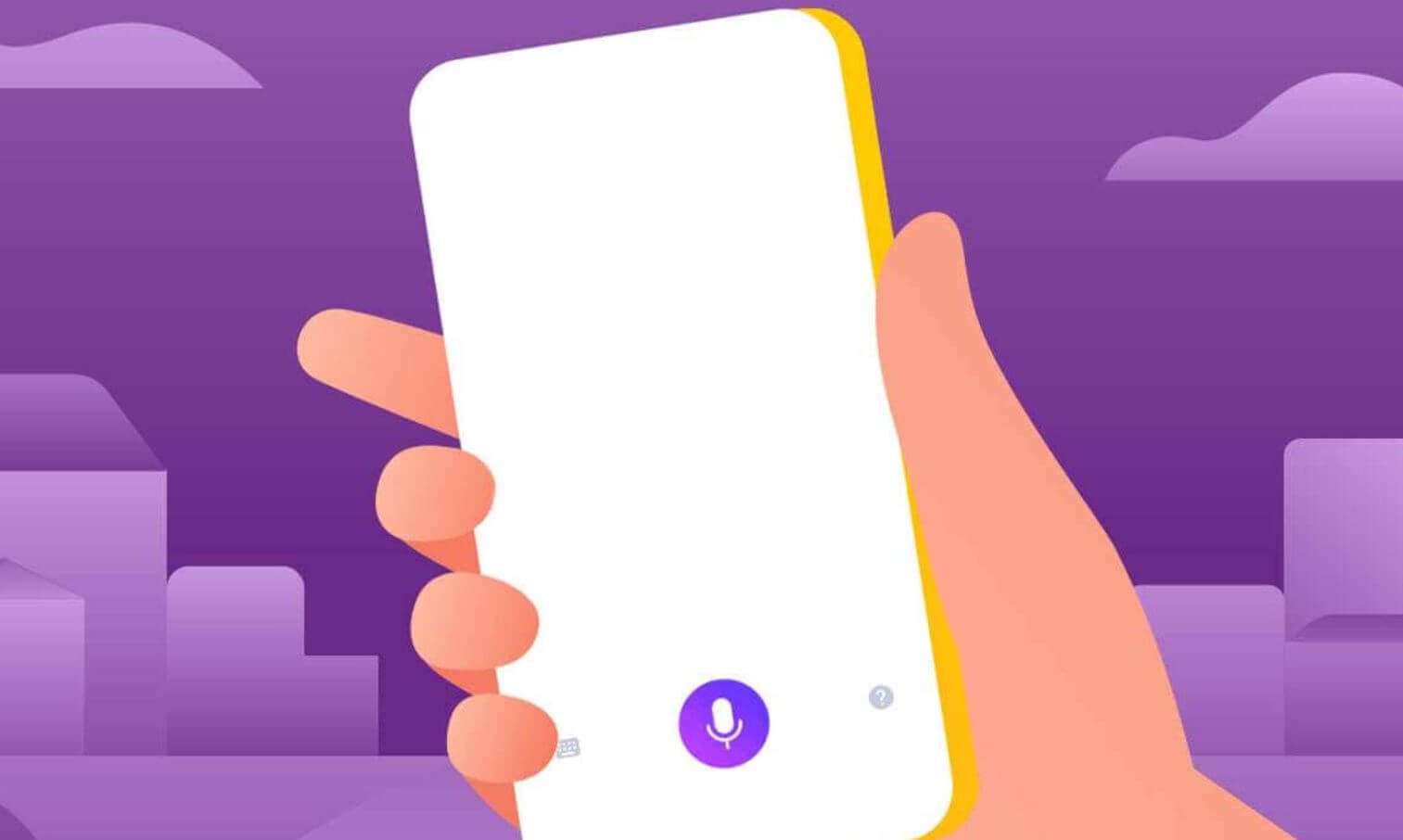
Алиса поможет найти потерянный телефон
Новая функция Алисы позволяет с помощью одной фразы найти телефон по звонку. Достаточно сказать «Алиса, где мой телефон», после чего колонка моментально наберет ваш номер, и вы сможете обнаружить Айфон по звонку. Голосовой помощник использует для этого ваш номер телефона, привязанный к Яндекс ID, поэтому проверьте его актуальность прямо сейчас, чтобы была Алиса могла позвонить вам.
- Зайдите на ya.ru.
- Нажмите на иконку своего аккаунта, затем — еще раз.
- Вверху тапните на вкладку «Данные» и в строке «Контакты» нажмите на свой номер.
- На следующей странице нажмите на три точки рядом с ним и выберите «Заменить на новый», если в аккаунте указан неиспользуемый номер.
- Поставьте галочку в графе «Нет доступа к номеру» и нажмите «Далее».
- После этого введите новый номер.
- Теперь все уведомления и СМС с кодом проверки будут приходить на него, а Яндекс.Станция позвонит вам по этому номеру, если вы потеряете телефон.
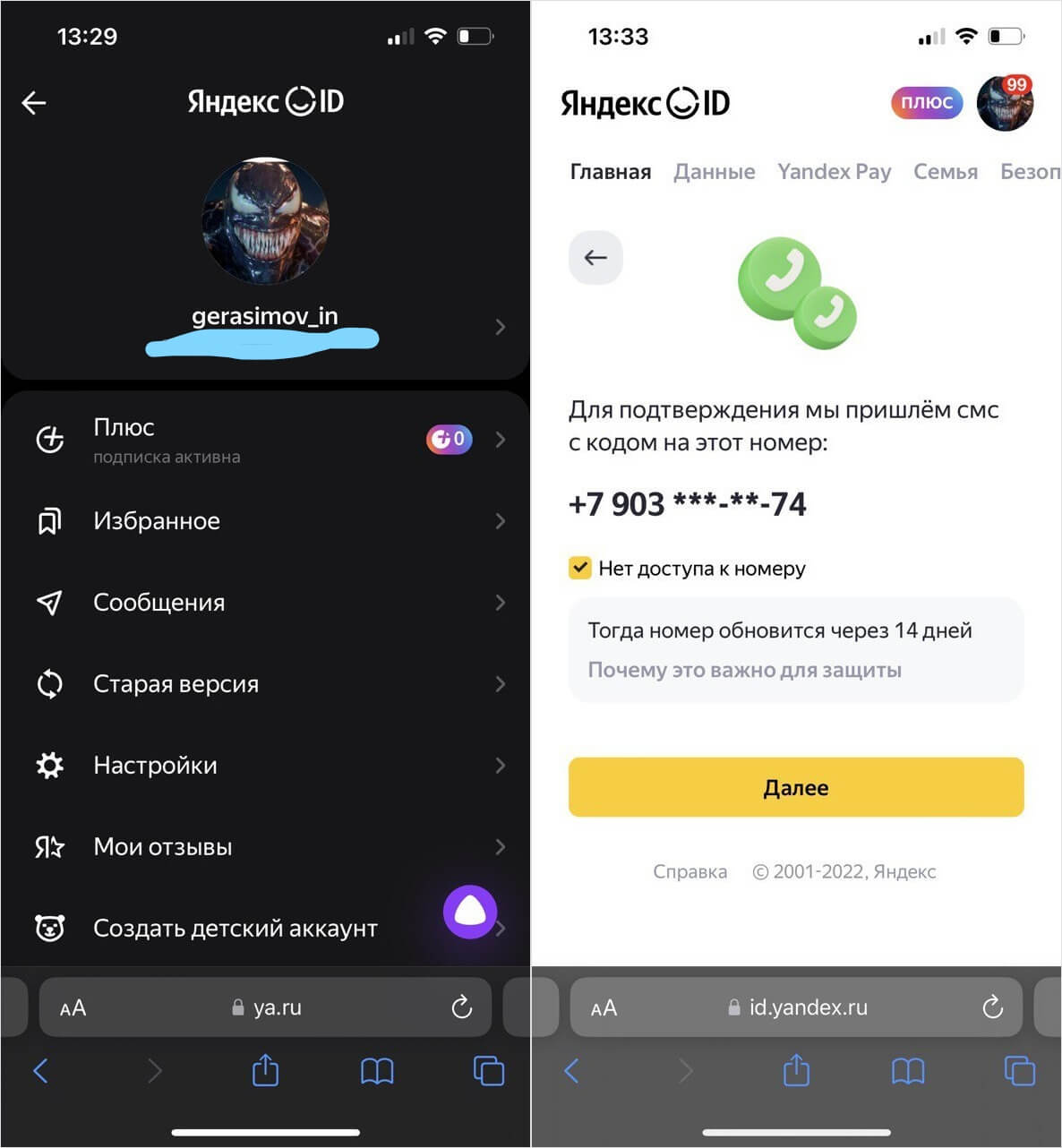
Чтобы найти iPhone было проще, проверьте добавленный в Яндекс ID номер
Несмотря на то, что компания только анонсировала этот навык Алисы, он был и раньше, но работал только с номерами Tele2, так как был создан именно сотрудниками этой компании. Теперь найти можно смартфон с сим-картой любого российского оператора. Примечательно, что Алиса делает дозвон: если поднять трубку, то звонок сбросится. Но если перезвонить на него, то Алиса объяснит, что номер используется для поиска телефона. Отмечено, что функция работает на Яндекс.Станции и умном телевизоре, но теоретически она может быть доступна и в браузере на ПК.
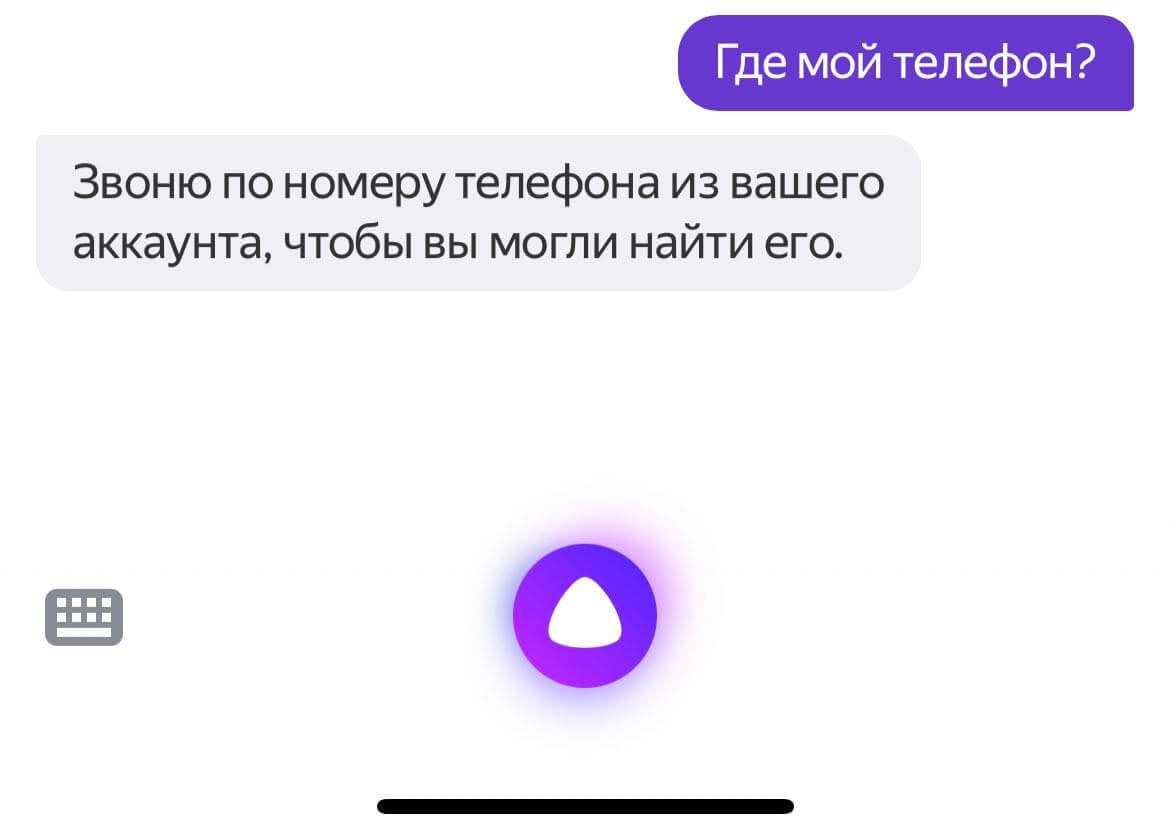
Алиса может звонить на ваш телефон, даже если вы делаете запрос с него
При попытке попросить Алису позвонить на мой номер она ответила, что я не вошел в Яндекс ID (хотя это не так). Но если попытаться сделать запрос с iPad через приложение Умный дом, то он все же проходит, и Алиса звонит на мой iPhone. В общем, то ли я что-то делаю не так, то ли десктопная версия все же пока недоступна. Намного удобнее было бы искать телефон с помощью Алисы с любого устройства, которое находится под рукой.
Вышел крутой видеоредактор DaVinci Resolve для iPad. Его можно установить даже на старые iPad
Как найти Айфон, если он без звука
Обратите внимание, что звонок с Яндекс.Станции может не проходить на iPhone. Это связано с тем, что у вас в настройках включена функция «Заглушение неизвестных». Учитывая то, сколько звонков с непонятных номеров получает каждый из нас, отключать функцию не стоит: лучше добавить номер Алисы в Контакты, чтобы он проходил анти-спам. При этом, если пользуетесь определителем Яндекса, то он сразу отобразит звонок с именем голосового помощника.
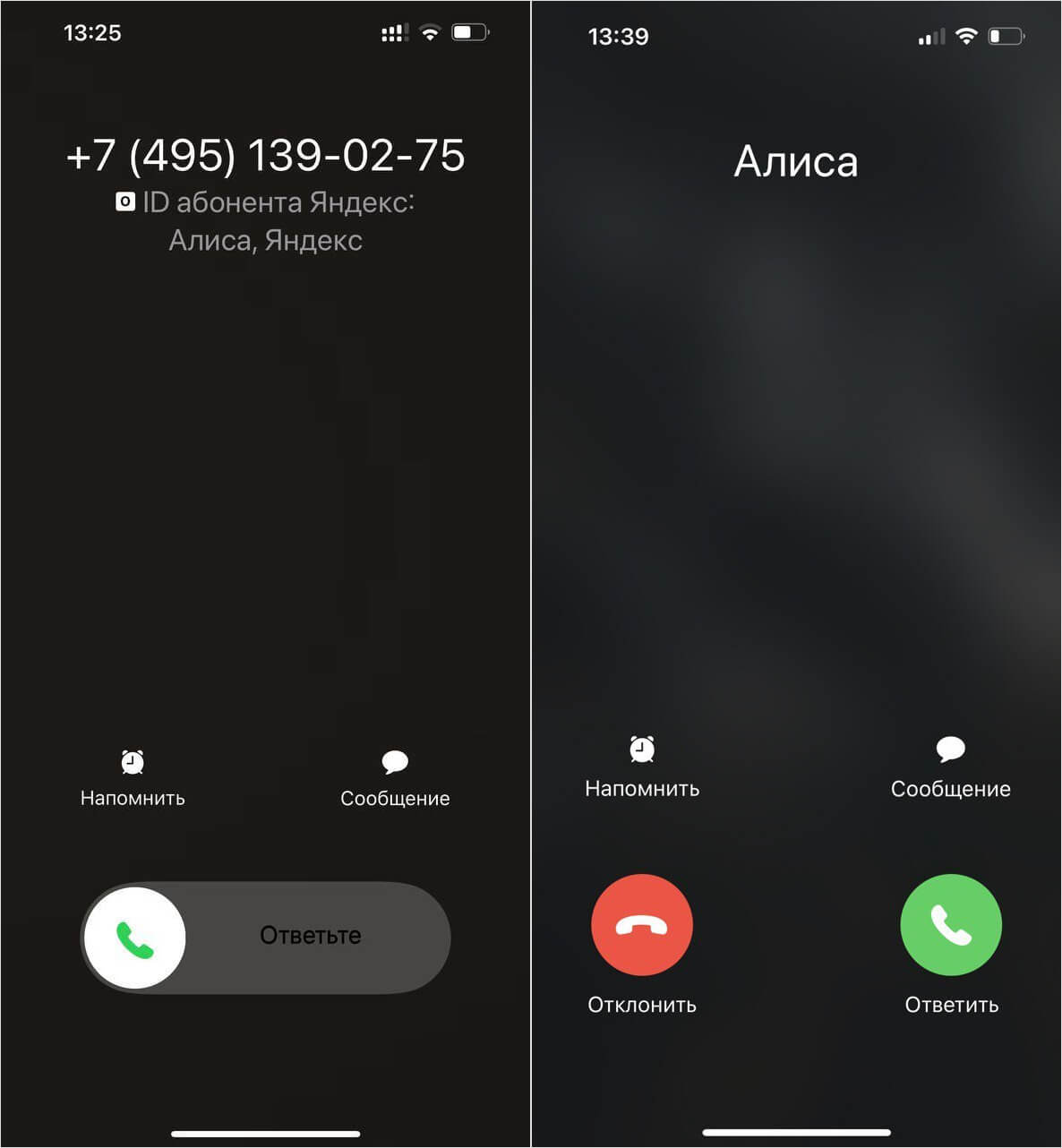
Можно добавить номер в контакты или же увидеть, кто звонит с помощью Яндекса
Кроме того, входящий может не проходить из-за того, что отключен звонок и сама вибрация. Тут уже ничего не поделать — нужно искать телефон вслепую. В любом случае, несмотря на то, что все больше пользователей отказывается от сигнала вызова в пользу вибрации, обнаружить телефон все равно реально. Функция работает бесплатно на любой Яндекс.Станции — для нее не нужно оплачивать Яндекс.Плюс.
Подписывайтесь на наш Телеграм-чат!
Компания же делает Яндекс.Станцию разностороннее: теперь это не просто колонка для прослушивания музыки, но и для ежедневного использования. Не так давно была представлена функция Радионяня, благодаря которой с помощью умной колонки можно слушать, что происходит в спальной ребенка или в другой комнате, даже находясь на работе.
Обзоры приложений для iOS и MacСмартфоны AppleСоветы по работе с Apple
Голосовой помощник Алиса становится все более популярным среди владельцев смартфонов. Самый простой способ запустить ее на Андроид – использовать виджет, встроенный в приложение Яндекс. Но ищущие удобства пользователи хотят запускать Алису голосом, как и Гугл Ассистент.

На данный момент компания Гугл не предоставляет владельцам смартфонов на базе Андроид возможность полностью заменить «своего» Ассистента на Алису. Единственное устройство, предоставляющее Алису в качестве голосового помощника по умолчанию – Яндекс-телефон. Он работает на базе Андроид, но все же используемым приложением по умолчанию у него является именно Яндекс и, соответственно, все его дополнения.
Ассистент Алиса постоянно обновляется. Появляются новые команды. Есть специальные приложения, позволяющие узнать об обновлениях. Они созданы и для Андроид, и для iOS.
Обходной путь, чтобы запустить Алису голосом при заблокированном экране, существует. Но хитрость эта работает исключительно благодаря функции Voice Match и доступна только на смартфонах с ОС Андроид 5.0 и выше.
Как запускать Алису голосом
На данный момент у Алисы нет своего отдельного приложения, она встроена в Яндекс, а потому для ее установки требуется для начала установить выше названную программу, поставив галочки в соответствующих местах. После этого необходимо убедиться, что на устройстве включена голосовая активация Алисы.
При установке голосовая активация включается по умолчанию, но проверить все же стоит.
Затем нужно установить Гугл Ассистент и активировать функцию Voice Match. На некоторых версиях данная функция не работает из-за особенностей оболочки. Когда сделано все, что нужно, следует заблокировать телефон.

После блокировки нужно вызвать голосом Гугл Ассистент. Он вызывается фразой: «Ок, Гугл». Затем нужно попросить запустить Яндекс, в который и встроена Алиса. Когда приложение включено, Алиса будет отвечать и при заблокированном экране.
Скажите: «Привет, Алиса», или «Слушай, Алиса». Этими фразами Яндекс включает соответствующее дополнение. Теперь можно разговаривать с Алисой так, как вы привыкли.

Конечно, данный способ не столь удобен, как мгновенная активация Гугл Ассистента, но пока компания Google не собирается предоставлять пользователям возможность использовать голосового помощника своего главного конкурента на телефонах с системой Андроид.
Актуальное на этой неделе:

11.04.2022
Если вам на карту неожиданно пришли деньги, что делать?
Когда поступают деньги на карту, владелец обычно знает, что и откуда «падает». Родственник прислал, долг…
Далее

06.04.2022
Как добавить VPN на Андроид через настройки
Ограничения доступа в интернет раздражает и не дает использовать интересные подключения. Проблема решается…
Далее

06.04.2022
Как создать канал в Telegram: пошаговое руководство и советы
Собственный Telegram-канал может завести любой человек. Мессенджер в данном случае никого не ограничивает. При…
Далее

19.03.2022
Код ошибки 60-02 и 01-03 в Сбербанк Онлайн – как исправить?
«Сбербанк онлайн» — это удобный сервис, позволяющий проводить финансовые манипуляции из любой точки мира….
Далее

Новости
Разработчики из «Яндекса» продолжают расширять возможности голосового помощника «Алиса». Теперь она сможет позвонить на смартфон пользователя, получив соответствующую команду через «Станцию» или смарт-телевизор.

Источник изображения: «Яндекс»
Эта функция будет полезна, если смартфон потерялся в квартире, а вам срочно нужно идти по делам. Достаточно сказать, «Алиса, где мой телефон?» или «Алиса, найди мой телефон», после чего голосовой помощник позвонит на устройство пользователя, за счёт чего его будет проще отыскать.
«Приближаются праздники и традиционная суета. Все в заботах, среди новогоднего хаоса телефон дома постоянно куда-то пропадает. Мы хотели, чтобы «Алиса» научилась звонить на потерянный смартфон, потому что это очень популярный у пользователей запрос», — прокомментировал запуск новой функции Сергей Мельник, руководитель подразделения умных устройств «Яндекса».
Новая функция предполагает, что «Алиса» звонит на номер, который привязан владельцем умной колонки к аккаунту «Яндекс ID» в процессе настройки устройства или установки других сервисов компании. В случае использования определителя номера от «Яндекса» на экране устройства появится уведомление о том, что звонит «Алиса». На данном этапе такие звонки могут выполняться на российские мобильные номера. Если снять трубку во время звонка, то вызов будет завершён автоматически, а при перезвоне «Алиса» расскажет кто она и зачем звонила.
Если вы заметили ошибку — выделите ее мышью и нажмите CTRL+ENTER.
Самые обсуждаемые публикации
Алиса может
-
Топ навыков Алисы 🏆
-
Утреннее шоу
Буду развлекать вас каждое утро
-
Музыка
Запущу под разное настроение
-
Видео
Включу нужный фильм или сериал в Яндекс.Эфире, YouTube и КиноПоиске
-
-
Таймер
Помогу не упустить момент
-
Местоположение
Найду места рядом
-
Общение
Расскажу о себе и вас выслушаю
-
Такси
Отвезу вас домой и в любое место
-
-
Музыка 🎧
-
Подыграть ситуации
Умею включать музыку под разное настроение
-
Послушать радио
Включу любимую радиостанцию
-
Подсказать, что звучит
Назову песню и исполнителя
-
Сделать тише или громче
Изменю громкость, назовите число от 1 до 10
-
Управлять воспроизведением
Включу следующую композицию, поставлю лайк, остановлю музыку
-
Угодить плейлистом
Запущу ваш плейлист на Яндекс.Музыке
-
Включить приятные звуки
Помогу расслабиться
-
-
Видео 📺
Управлять картинкой
Поставлю на паузу и т.д.
-
Будильник ⏰
-
Поставить свою музыку
Поставлю на мелодию — только скажите
-
Один раз и надолго
Заведу возобновляемый будильник
-
Управлять и настраивать
Помогу разобраться, если понадобится
-
Досмотреть сон
Когда звонит будильник, могу дать еще немного времени
-
-
Погода 🌦
-
Одеться по погоде
Подскажу прогноз погоды
-
-
Время 🕓
-
Уточнить число и день
Напомню день недели и дату
-
Засечь время
Помогу не упустить момент
-
Быть вовремя
Скажу точное время
-
Напомнить о важном
Подскажу о звонке или новой серии сериала
-
Таймер сна
Отключусь, когда скажете
-
-
Местоположение 📍
-
Заказать такси
Отвезу вас домой и в любое место
-
Найти себя
Сообщу ваше местоположение
-
Попасть в нужное место
Найду места рядом
-
Проложить маршрут
Построю маршрут из пункта А в пункт Б
-
Спросить про пробки
Проясню ситуацию на дорогах
-
-
Ваш день 📰
-
Узнать новости
Расскажу о событиях в мире
-
Узнать перевод слова или фразы
Помогу перевести незнакомое
-
Составить список дел
Соберу все дела в одном месте
-
Найти рецепт
Помогу приготовить любимое блюдо
-
Составить список покупок
Помогу не забыть купить, что нужно
-
-
Бизнес 🖊
Считать деньги
Подскажу курс валют и не только
-
Вечеринка с друзьями 🎁
-
Сказать тост
За чудеса и за будущее
-
Развлечься
Рассказываю истории и анекдоты
-
Подбросить монетку
Помогу решиться с выбором
-
Включить Bluetooth
Если хотите поставить музыку со своего устройства
-
-
Для любознательных 📕
-
Ответить на вопросы
Найду ответы на каверзные вопросы
-
Узнать о навыках
Расскажу о своих возможностях и не только
-
Посчитать значение
Знаю не только основные операции, но и тригонометрические функции
-
-
Просто поговорить
Немного расскажу о себе
-
-
-
Поиск 🔎
Найти нужное в интернете
Поищу в Яндексе вместо вас
-
Игры 🎮
